
时间:2021-02-04 16:29:07 来源:www.win10xitong.com 作者:win10
win10系统对大家来说可能都不会陌生,但是还是会遇到win10关闭自动更新方法的问题时不知道如何解决。如果你的电脑技术不够强,那可能这个win10关闭自动更新方法的问题就不知所措了。如果你想靠自己解决win10关闭自动更新方法的问题但是又不知道该怎么办,大家可以按照这样的解决思路:1、首先我们打开电脑,在电脑空白处鼠标右键点击找到任务管理器打开。2、接下来我们打开任务管理器,选择服务选项,点击进去之后我们找到打开服务选项点击进去就轻松加愉快的把这个问题处理好了。win10关闭自动更新方法问题下面我们一起来看看它的操作教程。
1.首先,我们打开电脑,在电脑的空白处点击右键,找到要打开的任务管理器。
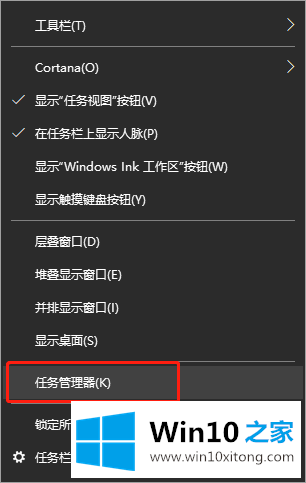
2.接下来,我们打开任务管理器,选择服务选项,单击它,然后找到打开的服务选项并单击它。
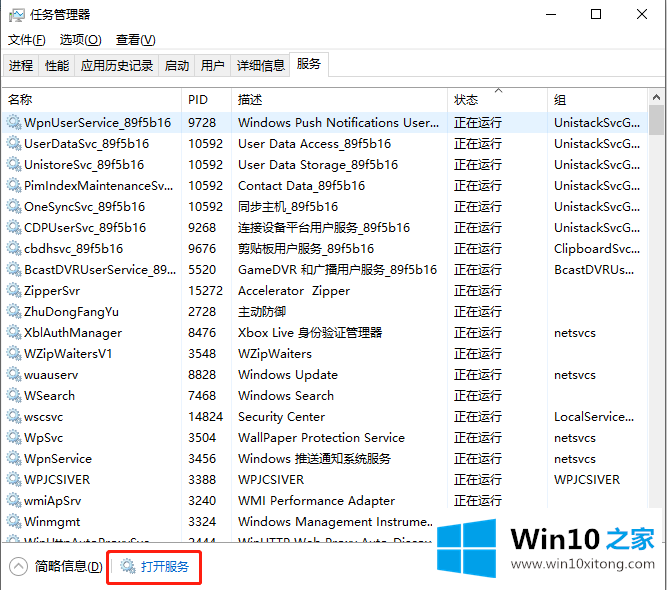
3.打开后,我们找到Windows update,然后右击它找到要打开的属性。
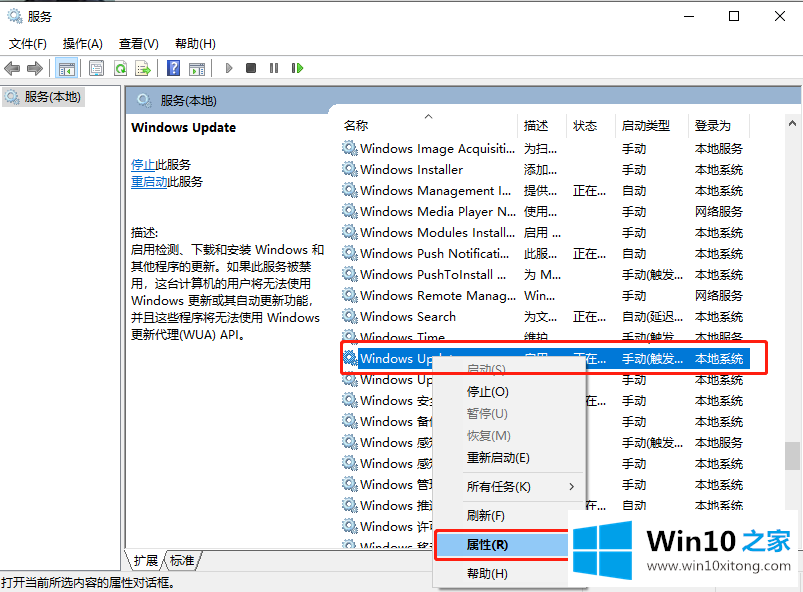
4.接下来,在我们打开它之后,在启动类型中选择禁用,然后单击停止。
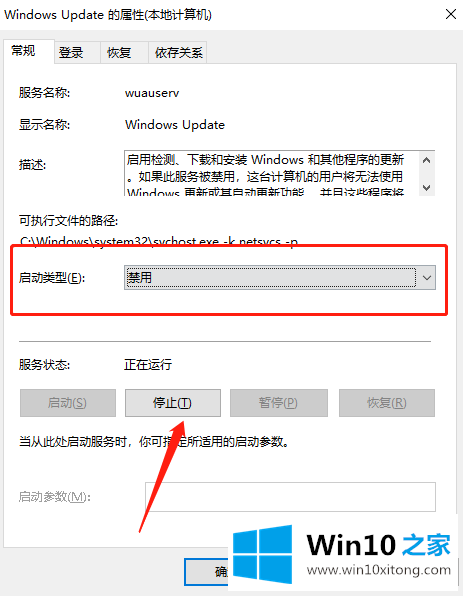
5.最后,我们找到恢复选项,将第一次失败更改为无操作,然后按确定。
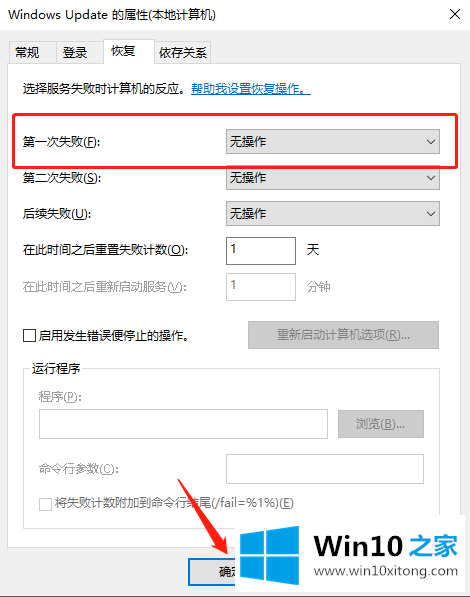
以上都是我关闭win10自动更新方法的解决方案。很简单吗?来好好学习。
今天的文章中我们就是说了关于win10关闭自动更新方法的操作教程,我们很高兴能够在这里给大家分享电脑知识,谢谢各位。